Zu jeder Speisekarte können eigene Schnelltasten und Anzeigegruppen, zum Aufrufen der Schnelltasten, definiert werden. Durch entsprechende Zuordnung der Speisekarten können zum Beispiel auch eigene Schnelltastenbelegungen für die Handterminals verwendet werden. Die folgende Anleitung beschreibt das Erstellen von Anzeigegruppen und Schnelltasten und die Verknüpfung einer Anzeigegruppe mit mehreren Schnelltasten.
Zur Bearbeitung der Stammdaten ist die mitgelieferte Tastatur anzuschließen. Diese sollte nach Beendigung der Stammdatenverwaltung wieder entfernt werden.
| |
 Stammdaten verwalten Stammdaten verwalten
Wählen Sie in der Stammdatenverwaltung (per Toucheingabe oder mit einer Maus) in der linken Navigationsleiste den Menüpunkt STAMMDATEN -> SORTIMENT.
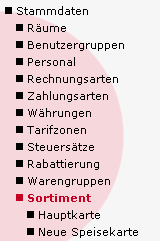

und es erscheint das Eingabefenster zum Verwalten der Speisekarten.
|
| |
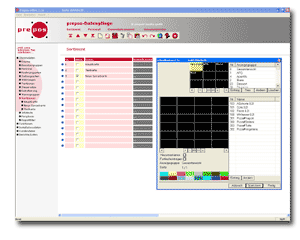 Speisekarte Speisekarte
Um die neu erstellte Speisekarte mit Anzeigegruppen und Schnelltasten zu belegen, klicken Sie in der Zeile NEUE SPEISEKARTE auf das graue Feld SCHNELLTASTEN. Es erscheint das Dialogfenster SCHNELLTASTEN.

|
| |
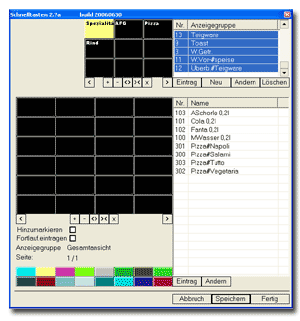 Alte Anzeigegruppen löschen Alte Anzeigegruppen löschen
In der oberen Liste sind alle vorhandenen Anzeigegruppen aufgelistet und links davon werden je 9 Anzeigegruppentasten angezeigt. In der unteren Liste werden alle Artikel der aktuellen Speisekarte aufgelistet und links davon je 24 Schnelltasten angezeigt. Da in der Demoversion der Software bereits Anzeigegruppen definiert waren, müssen diese zuerst gelöscht werden.
Markieren Sie mit gedrückter STRG-Taste (auf der Tastatur) alle
Anzeigegruppen in der Liste oben rechts. Alternativ können Sie auch den ersten Eintrag durch anklicken markieren und danach den letzten Eintrag der Liste mit gedrückter SHIFT-Taste (Großschreibung) anklicken.
Löschen Sie danach alle markierten Einträge durch Drücken der Schaltfläche LÖSCHEN unterhalb der oberen Liste und bestätigen das Dialogfeld zum Löschen der Anzeigegruppen.

|
| |
 Neue Anzeigegruppe erstellen Neue Anzeigegruppe erstellen
Drücken Sie die Schaltfläche NEU unterhalb der Anzeigegruppenliste um eine neue Anzeigegruppe zu erstellen. Geben Sie der Anzeigegruppe den Namen GETRÄNKE und bestätigen die Eingabe mit OK.
Die Eingabe eines Raute-Zeichens (#) bewirkt auf den Anzeigegruppen- und Schnelltasten einen Zeilenumbruch.

|
| |
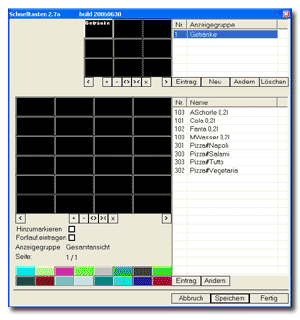 Anzeigegruppe belegen Anzeigegruppe belegen
Markieren Sie die obere linke Anzeigegruppentaste und den Listeneintrag GETRÄNKE in der Anzeigegruppenliste durch anklicken. Drücken Sie danach die Schaltfläche EINTRAG unterhalb der Anzeigegruppenliste. Das Wort GETRÄNKE erscheint auf der Anzeigegruppentaste. Hiermit haben Sie die erste Anzeigegruppe definiert. Klicken Sie noch auf ein beliebiges Farbfeld unten links, um der Taste eine Farbe zu geben.
Erstellen Sie eine weitere Anzeigegruppe mit dem Namen SPEISEN.

|
| |
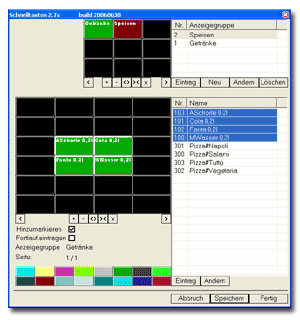 Schnelltasten definieren Schnelltasten definieren
Klicken Sie danach auf die Taste der Anzeigegruppe GETRÄNKE um diese für die Schnelltastenbelegung zu wählen. Unterhalb der 24 Schnelltasten steht danach der Text ANZEIGEGRUPPE: GETRÄNKE. Markieren sie das Kontrollfeld HINZUMARKIEREN oberhalb des Textes, um mehrere Schnelltasten gleichzeitig markieren zu können.
Markieren Sie 4 Schnelltasten und die 4 Getränke in der Artikelliste rechts davon. Drücken Sie danach auf die Schaltfläche EINTRAG unterhalb der Artikelliste
um die Schnelltasten zu belegen. Wählen Sie zum Abschluss noch die Farbe der Anzeigegruppe GETRÄNKE und speichern die Einstellungen mit der Schaltfläche SPEICHERN unten rechts.

|
| |
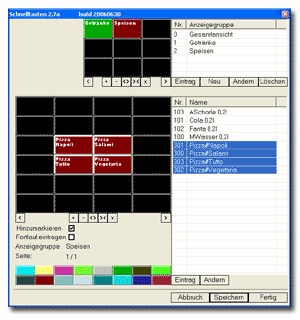 Weitere Schnelltasten definieren Weitere Schnelltasten definieren
Klicken Sie danach auf die Taste der Anzeigegruppe SPEISEN um diese für die Schnelltastenbelegung zu wählen. Unterhalb der Schnelltasten steht danach der Text ANZEIGEGRUPPE: SPEISEN.
Markieren Sie 4 Schnelltasten und die 4 Speisen in der Artikelliste rechts davon. Drücken Sie danach auf die Schaltfläche EINTRAG unterhalb der Artikelliste
um die Schnelltasten zu belegen. Wählen Sie zum Abschluss noch die Farbe der Anzeigegruppe SPEISEN und speichern die Einstellungen mit der Schaltfläche SPEICHERN unten rechts.
Wenn Sie danach auf die Anzeigegruppentasten klicken, wechseln die Schnelltasten wie nach dem Stammdatenexport auch in der Kassensoftware. Zum Abschluss der Schnelltastenbelegung klicken Sie auf die Schaltfläche FERTIG unten rechts.
Unterhalb der Anzeigegruppen- und Schnelltastenfelder befinden sich noch die Funktionstasten


um markierte Tastenfelder zu löschen und
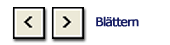

um bei mehr als 9 Anzeigegruppen bzw. 24 Schnelltasten je Anzeigegruppe in den Tastenfeldern zu blättern.

|
| |
 Daten speichern und exportieren Daten speichern und exportieren
Um die neuen Daten zu speichern, drücken Sie die Funktionstaste


Damit werden die Daten in der Stammdatenverwaltung gespeichert, aber noch nicht in die Kassensoftware exportiert. Um die Änderungen in die Kasse zu übertragen ist noch ein Stammdatenexport durchzuführen. Drücken Sie dazu auf das Wort Stammdatenexport in der oberen horizontalen Navigationsleiste und bestätigen das erscheinende Dialogfeld mit START EXPORT. Danach werden die Änderungen in die Datenbank der Kassensoftware übertragen (siehe Bild) und sind nach der EXPORT ERFOLGREICH Meldung auf allen Eingabegeräten im System verfügbar.
|






 Stammdaten verwalten
Stammdaten verwalten 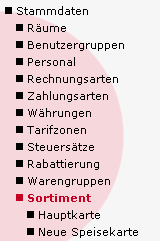
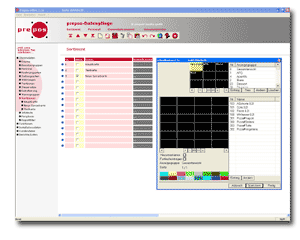 Speisekarte
Speisekarte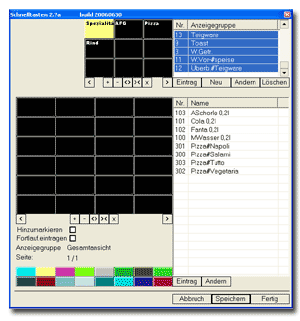 Alte Anzeigegruppen löschen
Alte Anzeigegruppen löschen  Neue Anzeigegruppe erstellen
Neue Anzeigegruppe erstellen 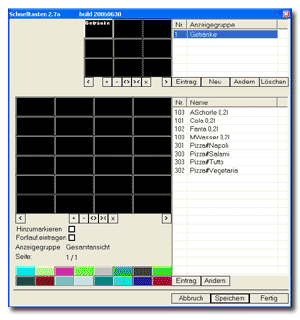 Anzeigegruppe belegen
Anzeigegruppe belegen 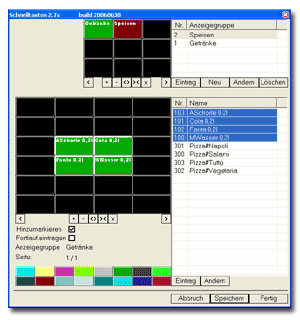 Schnelltasten definieren
Schnelltasten definieren 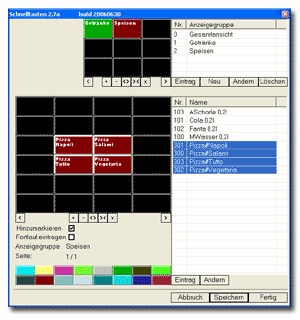 Weitere Schnelltasten definieren
Weitere Schnelltasten definieren  Daten speichern und exportieren
Daten speichern und exportieren